ioBroker VIS-Inventwo Widgets – Teil 3 – Button
In dieser Artikelserie zeige ich Dir die ioBroker VIS-Inventwo Widgets. Im Artikel schauen wir uns das Button-Widget genauer an.
Das Button-Widget verhält sich wie ein einfacher Taster auf der Visualisierung. Mit dem Button wird ein Wert in einen Datenpunkt geschrieben. Ich nutze das Widget z.B. für das Öffnen des Garagentors. Wie auch für das Switch-Widget stehen hier zwei verschiedene Varianten zur Verfügung, welche sich nur in der Darstellung unterscheiden.

In den Einstellungen des Widgets habe ich im ersten Schritt den zu steuernden Datenpunkt gewählt. Der Datenpunkt garagendoor wurde hier als fiktiver Datenpunkt gewählt. Bei einem Klick auf den Button soll an diesen Datenpunkt der Wert true gesendet werden. Als Beschriftung habe ich hier Öffnen/schließen gewählt, da ich hier keine Rückmeldung über den Torzustand erhalte. Zudem habe ich noch ein Icon für das Bild gewählt. Die Größe der Beschriftung kann optional über den Schieberegler verändert werden.
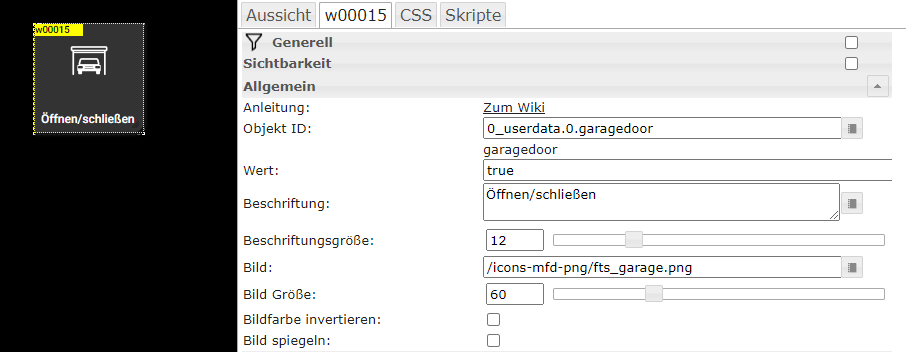
Wenn ich nun in der Visualisierung auf den Button klicke, wird wie im unteren Bild zu sehen ist, der Wert true in den Datenpunkt geschrieben. In meiner Haussteuerung verwende ich hier einen MQTT-Datenpunkt, wodurch ein ESP83266-Mikrocontroller die Anweisung erhält, ein Relay zu schließen. Dadurch wird das Garagentor geöffnet oder geschlossen. Eine Rückmeldung über den aktuellen Status bekomme ich über einen Magnet-Kontakt.
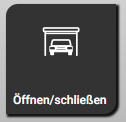

Das Widget bietet zudem auch die Möglichkeit an, das Aussehen per Datenpunkt über das Object-Binding zu steuern. Hier kann die Hintergrundfarbe sowie die Textfarbe entweder per Object-Bindung oder direkten HTML-Farbcode eingestellt werden. Zudem kann auch die Abrundung sowie die Transparenz des Buttons entsprechend konfiguriert werden.
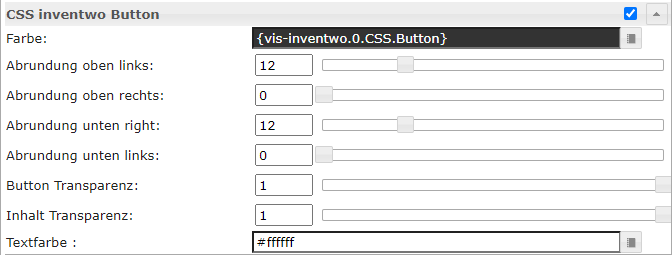
Ich hoffe Dir gefällt der Artikel. Ich freue mich über Deinen Kommentar oder Fragen zum Thema 🙂

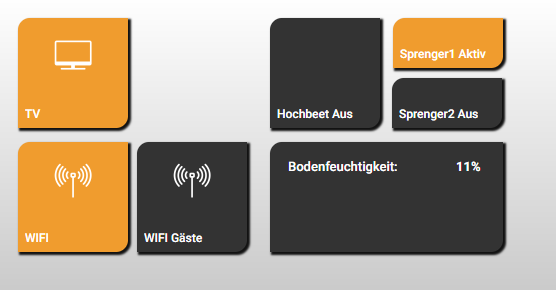


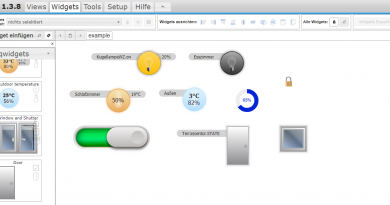
Stimmt es, dass die Widgets nur im Browser funktionieren aber nicht in der Android VIS app? Dann würde sich der umstieg für mich nicht lohnen obwohl das Design sehr gut ist
Hallo. Wie bekomme Ich den „Taster“ ins meine Jarvis Visualisierung?